Если при запуске приложения Microsoft 365 для Mac постоянно появляется запрос на доступ к связке ключей, возможно, набор Office был перемещен в папку, отличную от папки по умолчанию /Программы.
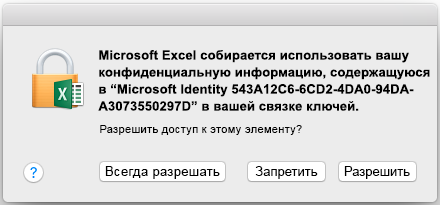
-
При появлении запроса нажмите кнопку Всегда разрешать. Для одного приложения это диалоговое окно может появляться до трех раз.
-
После этого приложение успешно запустится.
Примечание: Если вы случайно нажали кнопку "Запретить", восстановите разрешения на доступ к связке ключей с помощью инструкций ниже.
Восстановление разрешений keychain для Office 2016 для Mac
Если указанные выше действия не помогли, возможно, у приложения Office возникли проблемы с доступом keychain и вам необходимо восстановить разрешения на доступ keychain для Office 2016 для Mac. В таких случаях может появляться:
-
запрос на доступ к связке ключей при запуске приложения Office, даже если ранее вы нажали кнопку Всегда разрешать;
-
запрос на вход в учетную запись Майкрософт или Microsoft 365 для бизнеса при запуске приложения Office;
-
сообщение об истечении срока действия сеанса проверки подлинности после входа в приложение Office.
Чтобы восстановить разрешения на доступ к связке ключей, выполните указанные ниже действия.
-
Закройте все приложения Microsoft 365 для Mac, например Word, Excel, PowerPoint, Outlook и OneNote.
-
Выполните в Spotlight поиск по запросу "связка ключей" и запустите приложение Связка ключей.
-
Выберите запись связки ключей Вход в левой верхней области навигации, а затем выберите в меню "Файл" пункт Заблокировать связку ключей входа.
-
Запустите любое приложение Office, например Word.
-
Появится запрос разрешений на доступ к связке ключей. Введите пароль учетной записи администратора Mac и нажмите кнопку OK.
-
При появлении запроса войдите в учетную запись, связанную с Office.
-
После входа закройте приложение и снова откройте его. После этого запросы больше не должны появляться.











